基本の属性設定のほか、ワンクリックで以下の「非常勤」「連続可」「休憩不要」の設定が可能です。
・非常勤…全体および個別オプションの一日の授業時数の制限を超えて配置できるようになります。
・連続可…全体および個別オプションの連続時数の制限を超えて配置できるようになります。
・休憩不要…全体および個別オプションの一日の空き時間を取らずに授業業を配置できるようになります。
☆個別オプション
・個別に一日の授業時間を制限する
・個別に授業の連続を制限する
→個別に連続のカウントは昼休みで区切る
・個別に一日に最低n時間は空ける
→個別に先生禁制を空き時間とみなす
→個別に午前中に空き時間を確保する
・個別に一日に同じクラスで2度授業しない
・個別に同じクラスの授業を連続させない
・個別に違う学年のクラスの授業を連続させない
・個別に違う学校区分の授業を連続させない
☆先生禁制一括設定
先生一覧画面の「先生禁制一括設定」では、一覧画面のまま半日単位で禁制設定・解除が可能です。
禁制一括設定画面の先生名クリックで、詳細画面を表示し、時間単位の禁制設定もできます。
(先生の個別設定:基本設定 属性)
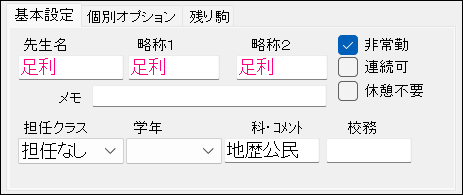
(先生の個別設定:個別オプション)
ウィンドウ名に先生の名称と授業時数を表示します。項目のマウスオーバーでツールチップを表示します。
赤斜線は禁制が設定されています。連続授業の場合は、禁制部分から授業が開始されないように制御されます。
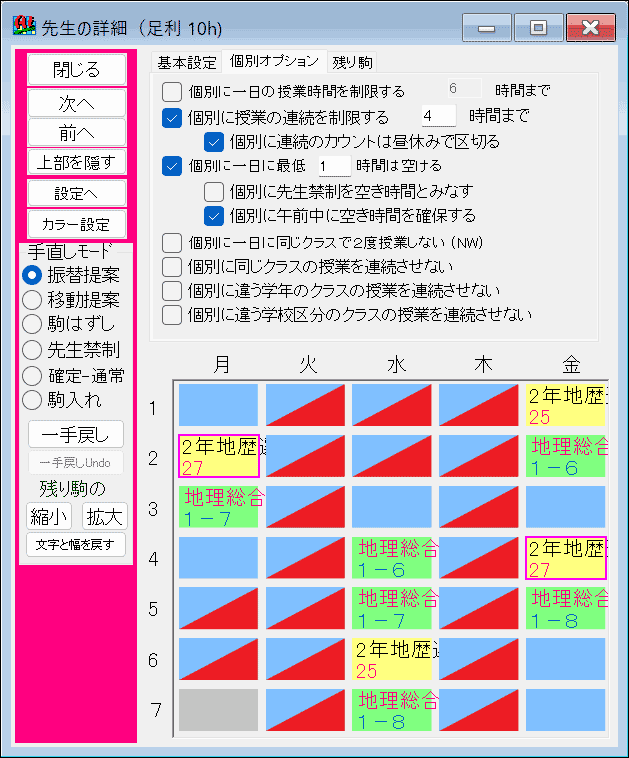
(先生禁制一括設定)
先生ごとに午前・午後を一括で禁制設定/解除ができます。
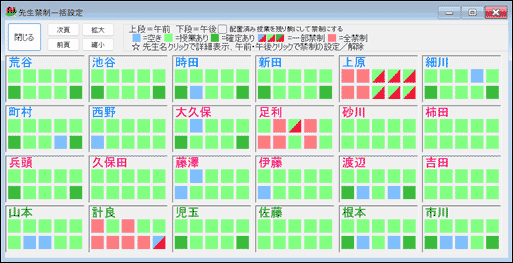








 ☆選択授業の内訳表示をさせるかどうか、チェックで選択できます
☆選択授業の内訳表示をさせるかどうか、チェックで選択できます



